Windows10 のパソコンにプリンターを接続して使えるようにする方法です。
今回はUSBケーブルという線を使って有線で接続して使えるようにします。
パソコンでプリンターを使えるようにすると言っても、最近のパソコンはケーブルで接続すると自動で設定をして使えるようにしてくれるので何も難しいことはありません。
まずは、パソコンとプリンターの電源をオンにして待機状態にしてください。
次にUSBケーブルを使ってパソコンとプリンターを接続します。
これがUSBケーブルです。
プリンターを購入したときに一緒についてくるはずです。

USBケーブルには端子が2種類あります。
平らな方をパソコン側に、台形のような端子をプリンター側に接続します。

これがパソコンのUSB端子です。接続する場所はどこでも構いません。
使いやすいところに接続してください。

パソコンとプリンターを接続すると、自動的にWindows10が接続したプリンターに合った設定をして使用できる状態にしてくれます。
確認するには、デスクトップ右下のタスクトレイにあるUSBメモリ型のアイコンをクリックします。
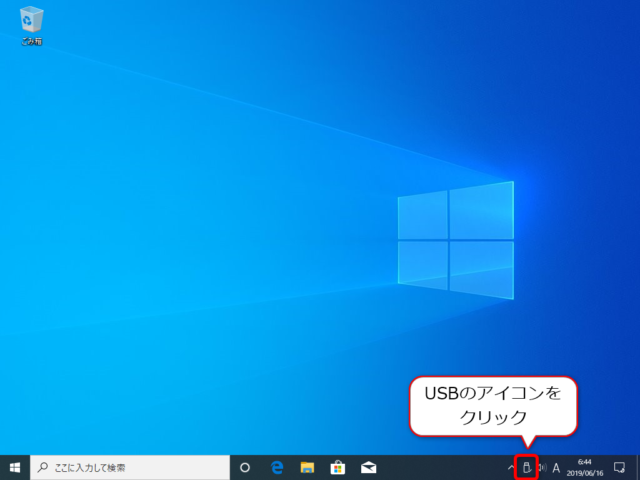
するとポップアップするので「デバイスとプリンターを開く」をクリックします。
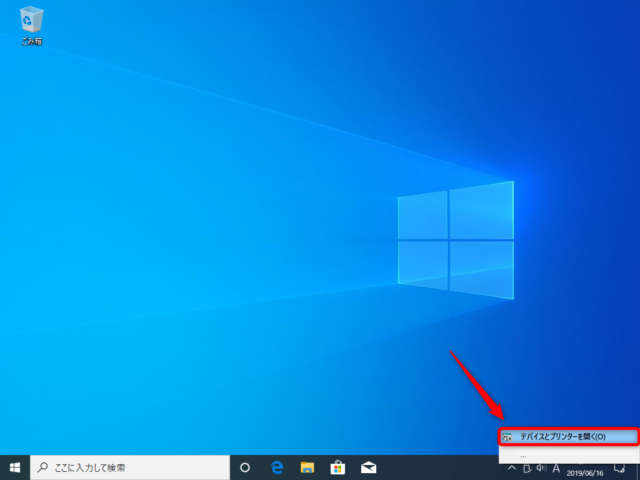
緑色にチェックされているのが今回接続したプリンターです。
自動的に規定のプリンターに設定されています。
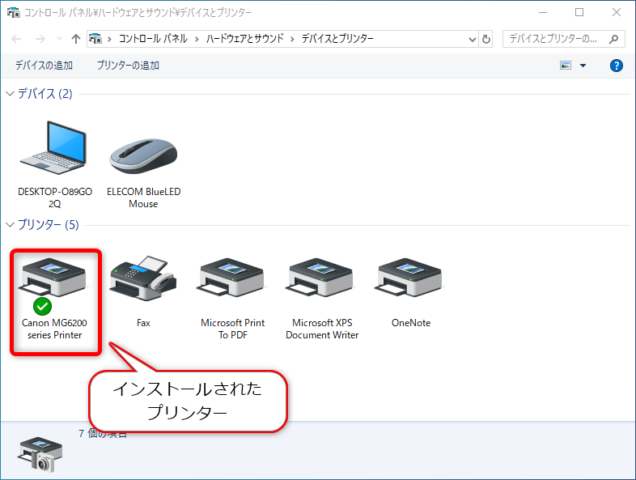
ワードやエクセルで印刷をすると、このプリンターで印刷されると思います。
とても簡単でしたが、プリンターを接続する方法を紹介しました。

